Environnement de bureau Linux Face-Off: Quelle interface graphique est la meilleure?
Lorsque vous commencez avec Linux, vous pouvez juger votre distribution par son environnement de bureau. Pour ce tour d’horizon, nous allons examiner de plus près ce que les concepteurs considèrent lorsqu’ils conçoivent un bureau. L' »environnement » est le gestionnaire de fenêtres combiné avec les autres éléments que vous pouvez avoir sur votre bureau. Ce sont des barres de tâches, des icônes et parfois des éléments actifs sur votre bureau.
Les concepteurs font des environnements de bureau Linux pour plaire à tous les utilisateurs. Vous n’êtes peut-être pas un utilisateur générique. Pendant que vous lisez ceci, considérez quelles sont vos préférences. Les deux environnements de bureau les plus populaires sont GNOME et KDE. Ils ont des philosophies différentes. Pour GNOME (Gnu Network Object Model Environment), il s’agit de garder les choses disponibles mais non visibles. KDE (K Desktop Environment) choisit de s’en tenir aux menus à tout moment. Le troisième environnement de bureau Linux le plus populaire est Cinnamon.
Votre choix d’environnement de bureau Linux se résume à vos goûts personnels, bien que ce que vous travaillez aura la plus grande influence sur votre décision finale. Votre choix aura beaucoup à voir avec le fait que vous tapiez beaucoup ou que vous fassiez un travail graphique. Par exemple, les programmeurs peuvent apprécier le look nu des gestionnaires de fenêtres en carrelage, car ils devront moins lever les mains du clavier.
Pour vous aider à choisir le bon environnement de bureau Linux pour vos besoins, nous avons mis cinq des environnements de bureau les plus populaires les uns contre les autres dans un face-à-face en sept manches. Nous avons évalué GNOME, KDE, Cinnamon, Awesome et Regolith sur une échelle de 10 points basée sur l’Installation, les Applications, l’Expérience Utilisateur, la Documentation Utilisateur, les Performances, les Extensions et la Configurabilité.
Installation d’environnements de bureau Linux
Les responsables de distribution Linux ont tendance à choisir un environnement de bureau spécifique au démarrage. Cela ne vous enferme pas dans un ordinateur spécifique simplement parce que vous avez choisi, par exemple, Ubuntu, mais l’installation d’un autre bureau nécessitera beaucoup de logiciels. Ce logiciel est la base qui implémente tous les composants graphiques, tels que les cadres, les boutons et les menus. Les principaux packages ont également des projets qui créent des applications spécifiques qui correspondent à l’apparence de leur propre bureau. Beaucoup d’entre eux peuvent être utilisés dans d’autres environnements au cas où vous seriez tombé amoureux d’un environnement particulier. Cela donnera un peu d’incohérence graphiquement mais fonctionne bien.
Le projet Plasma de KDE a de nombreux projets de ce type, donc si vous avez un bureau GNOME et que vous souhaitez changer, vous risquez de vous retrouver avec une installation de plusieurs gigaoctets. Si vous choisissez d’installer tous les packages recommandés, vous aurez accès aux » K » applications. Ce sont d’excellentes applications, mais sur chaque système, vous devez choisir GNOME ou KDE pour éviter le gaspillage d’espace disque. Bien sûr, vous avez beaucoup d’autres options qui peuvent vraiment gâcher vos paramètres.
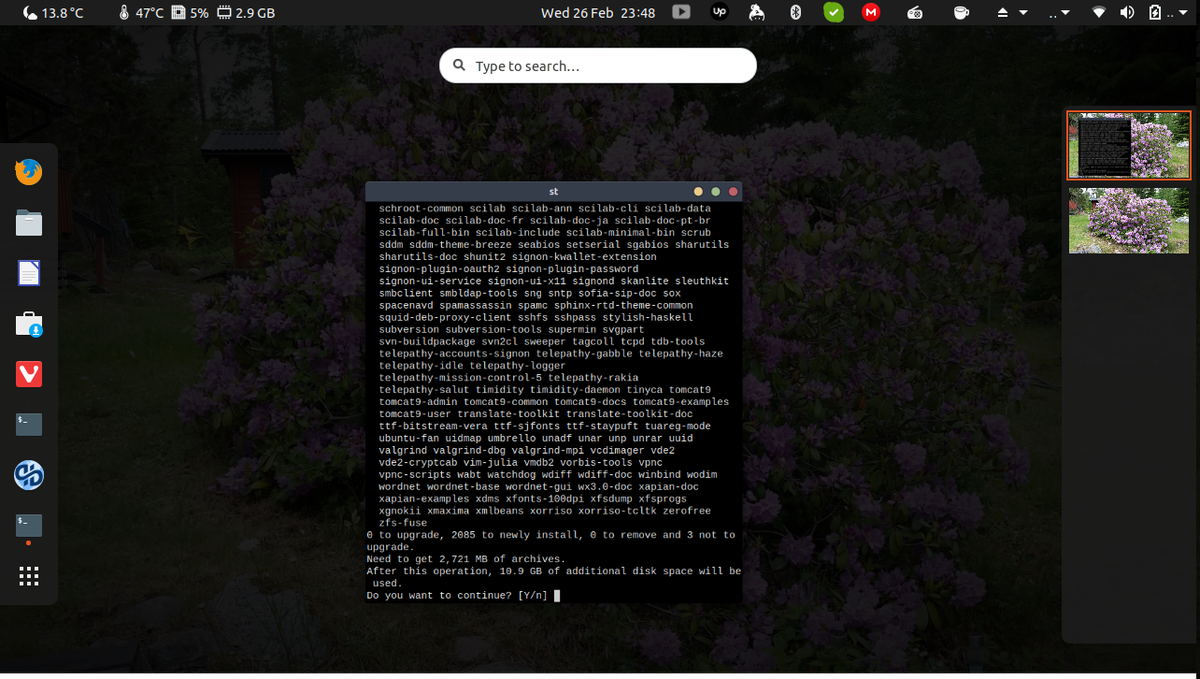
Cinnamon, quant à lui, ne nécessite rien de son ancêtre GNOME – il l’a remplacé par ses propres paquets. Vous pouvez installer un grand nombre de ceux minimaux avec votre gestionnaire de paquets. Suckless dwm est une option minimale alternative qui doit être compilée à partir de la source et modifiée dans vos paramètres.C’est en fait facile à faire, la partie délicate est de le configurer à votre guise. Pour vous inspirer, découvrez la construction de Luke Smith. Vous devez ajouter quelques programmes et les compiler vous-même, ce qui signifie que vous devez être à l’aise avec la compilation de logiciels et la gestion des correctifs.
Awesome est livré avec une configuration de base et est plus facile à personnaliser, car de nombreux thèmes sont disponibles. Il est également disponible dans votre référentiel en tant que nouvelle version.
Regolith est dans un état impressionnant – il est facile à installer et a des valeurs par défaut décentes. Il nécessite Gnome, cependant, car il remplace gnome-shell, ce qui réduit l’impression. Vous devez également faire attention lorsque vous l’essayez avec GNOME. Vous constaterez peut-être qu’il y a des changements dans votre session gnome-shell après le premier test de Regolith.
Gagnant: Cinnamon has replaced Gnome packages with its own, making the install small
| Cinnamon | 9/10 | |
| Regolith | 8/10 | |
| Gnome | 7/10 | |
| KDE | 7/10 | |
| Awesome | 7/10 |
Application Support From Linux Desktop Environments
Some applications rely heavily on the window manager to manipulez leurs fenêtres. Lorsque vous choisissez un gestionnaire de fenêtres, vous devez déterminer si vos applications peuvent gérer l’ensemble de votre flux de travail. L’éditeur d’images populaire GIMP est un exemple de programme qui peut causer des problèmes lorsque vous utilisez les outils en mode non verrouillé. Dans le cas de GIMP, vous avez la possibilité d’avoir tous les outils dans l’application, appelé mode fenêtre unique. Lors de l’exécution de packages Office, ils fonctionnent généralement bien sauf s’ils sont conçus spécialement pour l’environnement.
KDE a de nombreux projets qui ont besoin de l’environnement de bureau pour fonctionner. Méfiez-vous des programmes qui sont orthographiés avec un « K » sans raison apparente. Ils sont généralement conçus pour KDE. Cela dit, la plupart d’entre eux travaillent sur plusieurs plates-formes. Ne changez pas avant de savoir que vous devez le faire.
Si l’ensemble des fenêtres en carrelage ne vous convient pas très bien, ne considérez pas Awesome, Regolith ou le dwn sans lait à faire soi-même. Ils peuvent faire des fenêtres flottantes mais pas très bien.
DWM peut gérer la plupart des situations, mais vous pouvez avoir des problèmes avec la taille de l’application dépassant l’écran dans une configuration à double tête.
La même chose se produit dans Awesome si vous avez des résolutions différentes sur le deuxième écran. Ce n’est pas un gros problème pour la plupart des applications. Cela en vaut la peine si vous pensez pouvoir économiser sur l’utilisation de la mémoire.
La chose la plus importante à considérer est de savoir si vous voulez toutes les notifications fournies avec les trois grands environnements de bureau Linux (GNOME, KDE et Cinnamon). Vous pouvez les emporter avec vous, avec quelques ajustements.
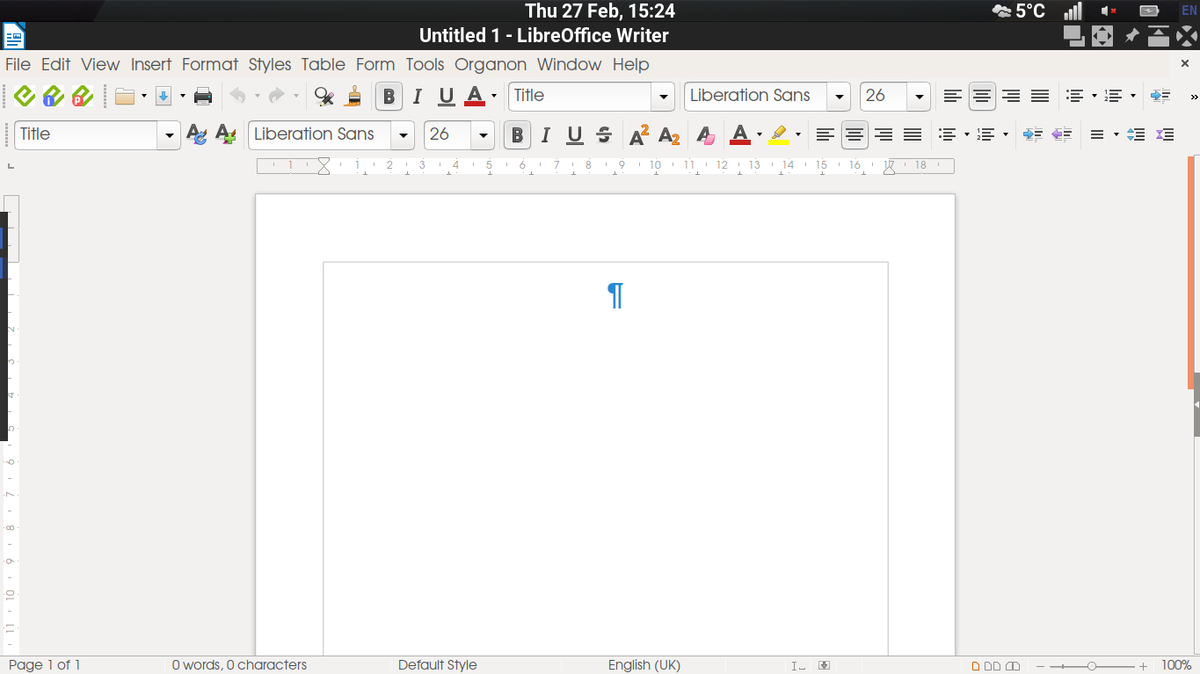
Gagnant: Tie (GNOME, KDE et Cinnamon). Les trois plus grands environnements de bureau Linux ont tous un support d’application solide.
| Awesome | 6/10 | |
| Regolith | 7/10 | |
| Gnome | 8/10 | |
| KDE | 8/10 | |
| Cinnamon | 8/10 |
User Experience of Linux Desktop Environments
Current Linux desktop environments have been designed to appeal to a large audience. GNOME a beaucoup de bonbons pour les yeux et ses extensions vous servent avec la météo, les notifications par courrier et, presque tout ce dont vous avez besoin sur Internet. Dans KDE, vous trouverez une philosophie différente, mais vous pouvez toujours obtenir de nombreux widgets à ajouter à votre bureau. L’idée d’un bouton dans le coin inférieur droit du bureau était, pendant longtemps, inévitable. Lorsque les développeurs de GNOME ont décidé de contester cette idée, de nombreux utilisateurs étaient consternés.
C’est l’une des raisons pour lesquelles la cannelle existe. Les autres candidats testés ici utilisent l’idée que tout peut être jeté si vous avez une autre solution. Entrez dans les environnements de bureau minimalistes en carrelage; dwm, awesome et regolith. Avec l’équipe dwm, toute la philosophie est de ne rien ajouter jusqu’à ce que l’utilisateur le décide. Vous devez être celui qui décide à ce sujet.
Expérience utilisateur GNOME: 9/10
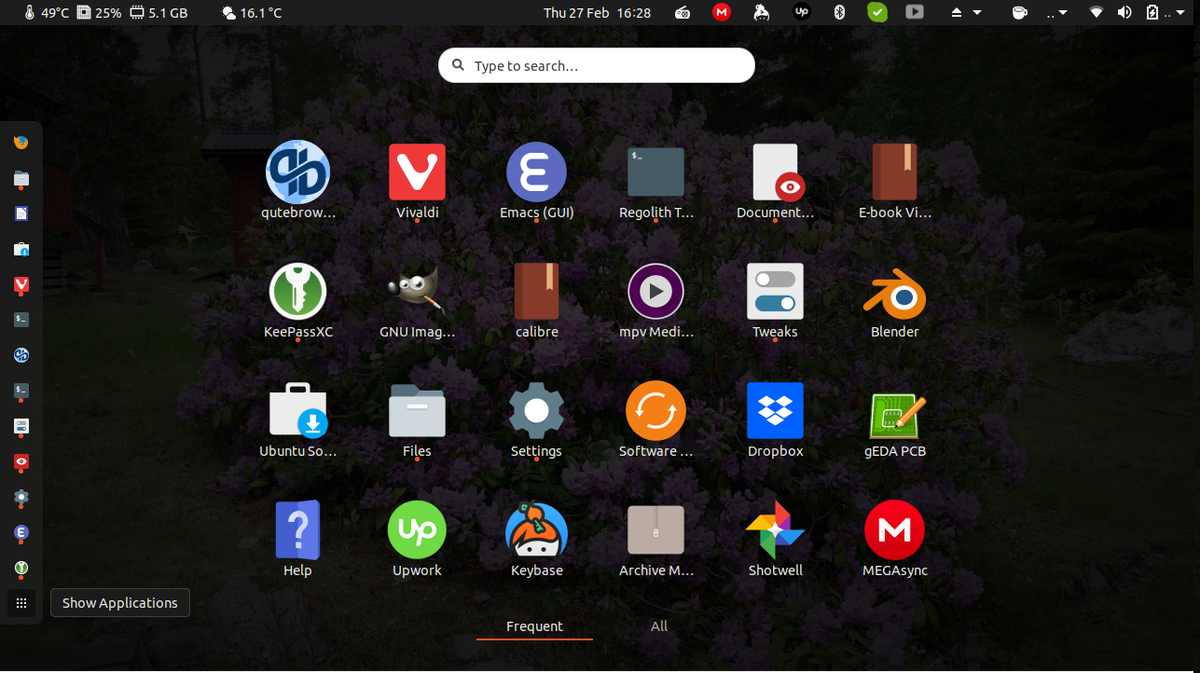
La plus grande différence entre les grands environnements de bureau Linux a été de savoir si vous devriez avoir des menus pour tout ou trouver d’autres moyens de localiser les applications. GNOME a supprimé le chemin d’un menu déroulant ou pop-up obligatoire, permettant plutôt à la recherche de faire le travail. Par défaut, GNOME est livré avec une barre supérieure qui affiche la date et les extensions que vous avez choisies. Lorsque vous devez démarrer une application, vous lancez une recherche de texte ou vous affichez la grille des applications où vous pouvez choisir.
Il existe des extensions pour ajouter un menu déroulant d’application, vous pouvez également ajouter des « Lieux » pour voir différents répertoires pour vos données. GNOME est facile à utiliser même si vous n’êtes pas d’accord avec leur choix initial de bannir les menus déroulants. Vous pouvez également ajouter de nombreuses extensions pour vous tenir au courant. Pour améliorer l’apparence de l’environnement de bureau, vous pouvez également choisir parmi de nombreux thèmes. Le coût est une utilisation élevée de la mémoire.
Expérience utilisateur KDE: 9/10
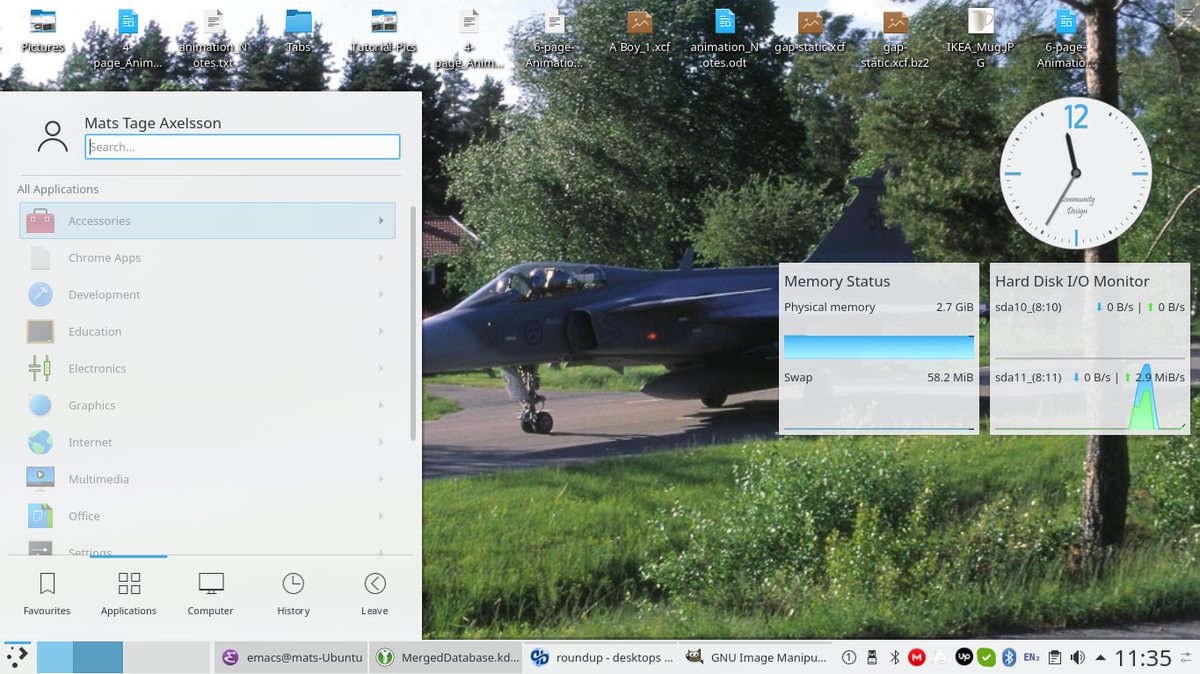
La philosophie de l’environnement de bureau Linux KDE a toujours été d’utiliser des concepts connus et de les améliorer. C’est pourquoi ils ont une barre de menu, une boîte de démarrage et une liste d’applications. Si vous aimez la cohérence, KDE Plasma est fait pour vous. Le système est toujours très innovant, vous ne manquerez donc pas de nouvelles fonctionnalités.
À première vue, vous pouvez penser que l’interface est inflexible, mais ce n’est pas vrai.
Vous pouvez définir votre barre des tâches à n’importe quel endroit de l’écran et vous pouvez styliser le bureau de plusieurs façons. En fait, KDE est probablement la meilleure option pour émuler l’apparence des autres systèmes d’exploitation. Vous avez des widgets pour le bureau et vous pouvez également ajouter un dock n’importe où sur l’écran pour le faire ressembler à tous les macOS. Étant donné que la philosophie de conception de KDE est conservatrice, les paramètres standard rendent l’interface principalement pilotée par la souris, donc si vous voulez coller vos doigts au clavier et ne jamais utiliser de dispositif de pointage, allez ailleurs.
Expérience utilisateur de Cinnamon: 9/10
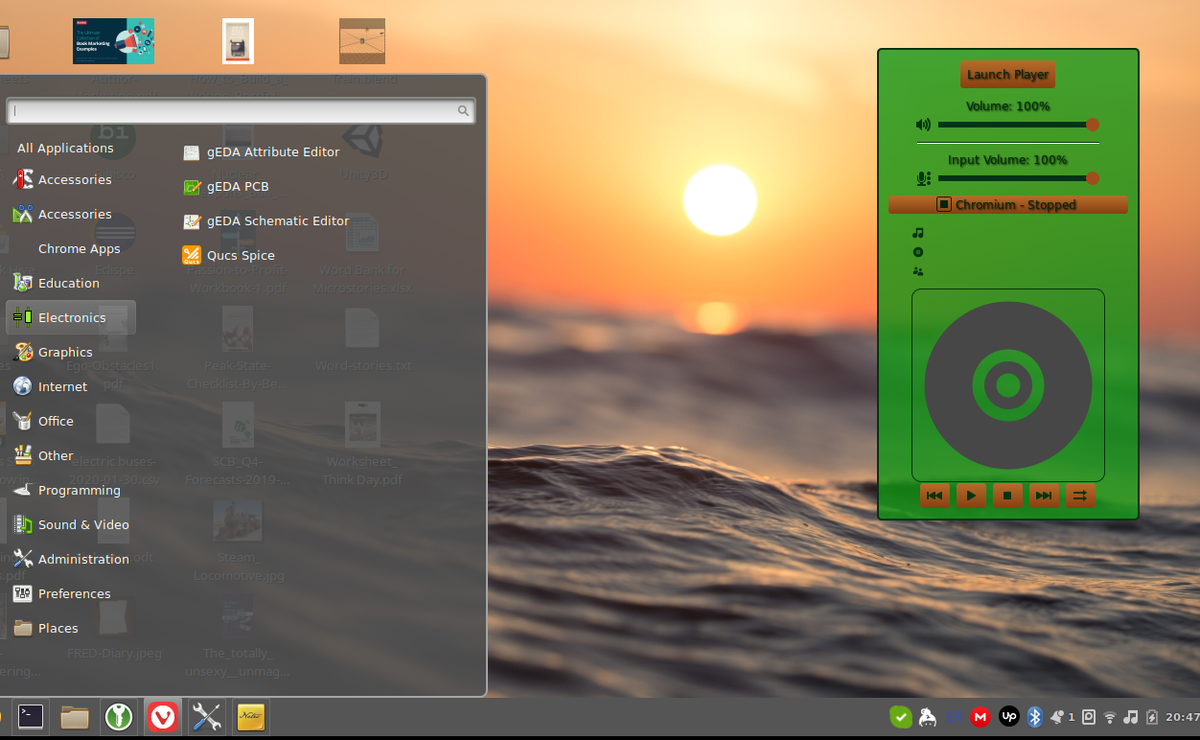
Cinnamon a commencé en réaction à GNOME 3.0. Les concepteurs de Cinnamon ont aimé le lanceur d’applications tandis que l’équipe de GNOME s’en est éloignée, ils ont donc lancé un projet pour l’ajouter à nouveau avec des extensions. Le projet a développé des extensions et est maintenant son propre gestionnaire de fenêtres.
Sur ce bureau, vous avez le bouton de menu d’angle traditionnel pour les applications. Vous avez également un menu clic droit n’importe où sur le bureau et des widgets pour la météo, etc. Vous trouverez ce bureau confortable si vous aimez la barre des tâches et le bouton Démarrer.
Vous pouvez choisir un thème qui ressemble à Windows. Dans Cinnamon, vous avez des « épices » qui améliorent votre bureau. Ce sont des thèmes, des applets, des desklets et des extensions. Vous pouvez facilement remplir votre écran de décorations et de choses utiles. Ce sont à la fois des affichages interactifs et simples d’informations, comme votre processeur, votre lecteur de musique, etc.
Expérience utilisateur de bureau Linux impressionnante: 7/10
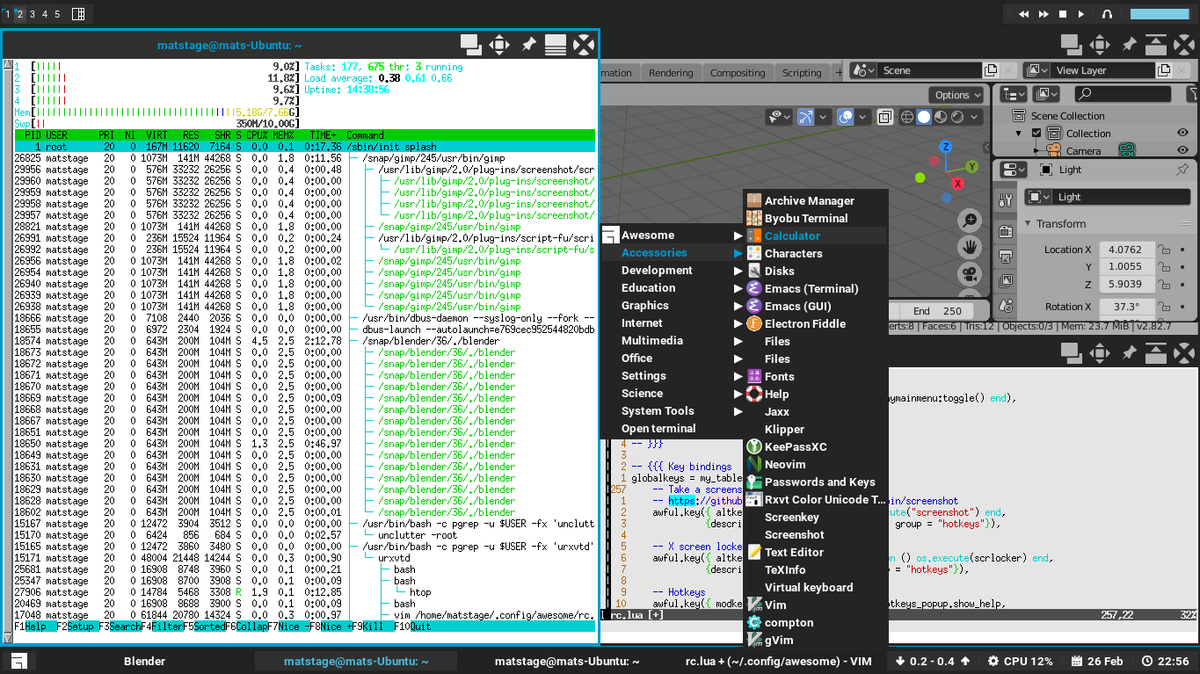
Awesome a de nombreux thèmes disponibles et est plus facile à utiliser que les gestionnaires de fenêtres plus extrêmes comme dwm. Une fois que vous l’avez en cours d’exécution, vous pouvez tout carreler, mais vous n’êtes pas obligé de le faire. Démarrer des applications avec un accord de touche et taper une partie du nom de l’application est possible, mais vous pouvez également utiliser un menu déroulant. Ce menu apparaît là où se trouve le curseur et affiche toutes les applications disponibles. Vous pouvez faire glisser vos fenêtres sur l’écran jusqu’à ce que vous vous habituiez aux techniques de carrelage.
La plupart des applications fonctionnent bien sous Awesome, donc votre travail sera fluide. Lorsque vous choisissez un thème, parcourez les fichiers de configuration pour trouver les dépendances. Les fichiers sont en langue Lua, que vous pourrez suivre même avec une expérience de programmation limitée. Certains problèmes peuvent résulter du fait qu’il prend de nombreuses fonctionnalités de Linux régulier – dmenu et rofi sont des exemples dont vous pourriez avoir besoin.
Expérience utilisateur Regolith: 8/10
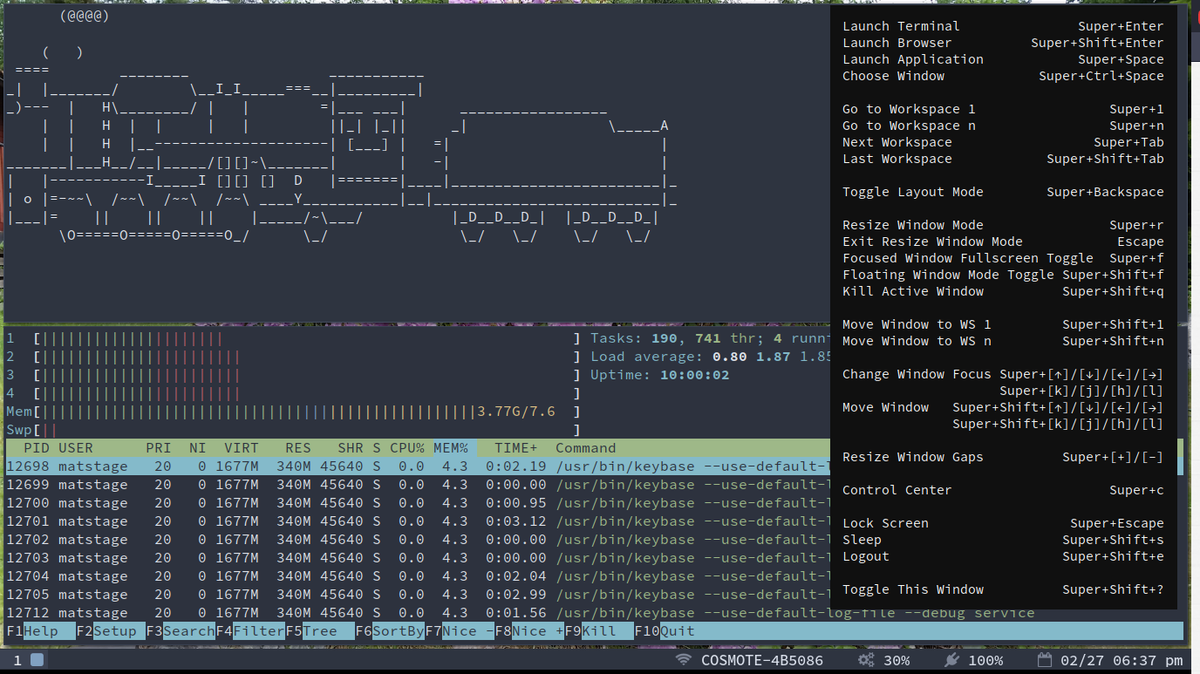
Regolith est une version préconfigurée d’i3 – il fonctionne toujours sous GNOME mais remplace gnome-shell. Cela signifie que vous exécutez toutes les applications qui démarrent automatiquement dans GNOME. Le bureau est, par défaut, carrelé et vous utilisez les accords de touches de i3 pour naviguer et organiser vos applications en cours d’exécution. Cependant, vous avez la possibilité d’utiliser des applications flottantes. Vous avez également une barre des tâches en bas pour afficher l’état de votre réseau, de votre batterie et plus encore.
S’habituer aux liaisons dans l’environnement de bureau Regolith Linux prend un certain temps, alors parcourez le manuel pour les liaisons par touches et définissez un calendrier de formation. Vous vous lasserez rapidement de la confusion des débutants sinon.
Regolith est très facile à utiliser mais n’économise pas beaucoup de ressources de votre machine. Pour faire la transition, vous avez besoin d’un plan pour apprendre de nouvelles habitudes. Sinon, vous remarquerez bientôt que vous continuez à faire la même chose qu’avant sur votre ancien environnement de bureau
Winner:Tie. GNOME, Cinnamon et KDE obtiennent tous une note de 9 sur 10 pour l’expérience utilisateur.
| Cinnamon | 9/10 | |
| Gnome | 9/10 | |
| KDE | 9/10 | |
| Regolith | 8/10 | |
| Awesome | 7/10 |
User Documentation of Linux Desktop Environments
Documentation is absolutely necessary, but many maintainers and coders hate writing it. Pour les principaux environnements de bureau Linux, vous disposez d’une excellente documentation grâce à de grandes organisations. Canonical a la version GNOME d’Ubuntu, vous en trouverez donc beaucoup sur leur site Web. GNOME dispose également d’un excellent site partagé entre utilisateurs, administrateurs et développeurs.
Le site Web de KDE a également tout couvert, avec un design différent mais un excellent contenu.
Pour trouver de l’aide pour Cinnamon, commencez par le site Web de Linux Mint – de nombreux documents PDF sont disponibles.Le développement se fait sur GitHub. Vous pouvez trouver la plupart des informations sur la page épices. Si vous souhaitez créer des extensions, trouvez des liens sur la page Cinnamon github. Tout comme dans GNOME, les extensions sont écrites en JavaScript.
À première vue, le site web d’Awesome a un lien vers la page de manuel, et c’est tout. Regardez à nouveau et vous voyez non seulement les bibliothèques décrites une fonction à la fois, mais aussi une introduction au fichier de configuration. Si vous souhaitez créer vos propres réglages de thème et widgets, commencez par la page de recettes d’Awesome. Il existe de nombreux widgets ici qui sont bien documentés et faciles à comprendre. Apprendre le langage de programmation Lua n’est pas nécessaire pour comprendre les add-ons d’Awesome, car ils gardent le code simple.
Pour obtenir de l’aide avec Regolith, la page de distribution est géniale. Pour des choses plus avancées, recherchez la documentation i3. Il y a beaucoup de vidéos et de pages où les gens montrent leurs ordinateurs de bureau. Il y a aussi une excellente page de documentation où vous pouvez trouver les paquets dont vous avez besoin.
Gagnant:GNOME a le plus de documentation de tous les environnements de bureau Linux.
| Gnome | 9/10 | |
| KDE | 8/10 | |
| Cinnamon | 7/10 | |
| Awesome | 7/10 | |
| Regolith | 6/10 |
Performance and Eye Candy in Linux Desktop Environments
When you use the standard desktops, Gnome and KDE, you will likely notice that you are using a lot of memory. Dans certains cas, la charge du processeur augmente également rapidement. Dès que vous démarrez plusieurs applications, le système commencera à échanger entre elles, ce qui entraînera des ralentissements et parfois des blocages.
Si vous ne l’avez pas encore remarqué, essayez d’exécuter htop dans une fenêtre séparée pendant que vous essayez vos choix. Vous devriez voir une différence substantielle avec Awesome, i3 et, si vous êtes élite, dwm.
La différence d’empreinte mémoire est stupéfiante lorsque vous commencez à mesurer. GNOME commence par quelque part dans la région de 3 Go au démarrage. Cela peut être réduit par des ajustements sérieux, mais pas beaucoup. En comparaison, l’impressionnant gestionnaire de fenêtres pèse environ 600 Mo.
Obtenir l’avantage a cependant un coût: vous devez apprendre quelques nouvelles habitudes pour utiliser un environnement de bureau impressionnant. Dans le cas des gestionnaires de fenêtres de carrelage, vous devez utiliser des raccourcis clavier pour vous déplacer entre les fenêtres. Dans Regolith, vous démarrez également toutes les applications avec dmenu, drun ou rofi.
Vous les atteignez avec une combinaison de touches. Vous serez pardonné de vous sentir mal à l’aise avec ce changement – l’habitude d’utiliser la souris est souvent profonde. Mais même si vous ne passez pas à un nouvel environnement, l’effort de formation est précieux, car vous apprenez également à rechercher des raccourcis clavier, ce qui aide dans des applications individuelles telles que Vi et Emacs.
Gagnant: Environnement de bureau génial. Vous pouvez mettre beaucoup de bonbons pour les yeux et de démons avant d’alourdir votre système autant que les autres.
| Gnome | 5/10 | |
| KDE | 5/10 | |
| Cinnamon | 7/10 | |
| Regolith | 8/10 | |
| Awesome | 9/10 |
Extensions in Linux Desktop Environments
In GNOME, you have a framework for extensions. You are basically making webpages using JavaScript – though this is an oversimplification. Vous avez une énorme collection d’extensions disponibles sur ses pages. L’intégration avec votre bureau et votre navigateur rend les choses encore plus faciles.
Si vous voulez créer vos propres extensions GNOME, vous devez apprendre à programmer en JavaScript qui est un langage très courant pour les développeurs web. Pour certaines extensions, vous pouvez rencontrer des problèmes de performances, mais lisez les critiques avant d’installer et tout ira bien.
Si vous préférez utiliser KDE comme gestionnaire de bureau Linux, vous pouvez rechercher des extensions dans son magasin; vous pouvez tout faire ressembler à GNOME et mettre de nombreux widgets sur votre bureau. Ils sont même disponibles au téléchargement en utilisant l’option Obtenir de nouveaux widgets sur le bureau. Dans KDE, les extensions sont appelées plasmoïdes et sont compilées avec CMake. Vous devez toujours connaître JavaScript, mais aussi ajouter QML au mélange.
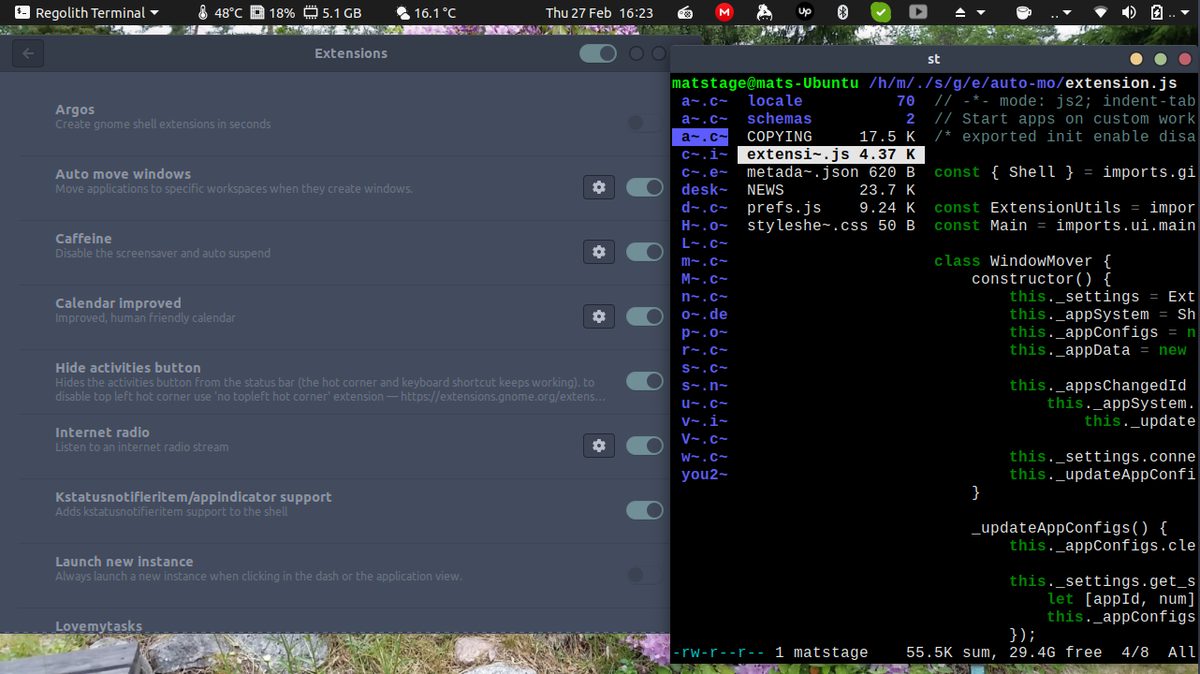
Les épices à la cannelle sont également écrites en JavaScript. Le site Web a un choix énorme, vous êtes donc toujours gâté. Tout cela est génial, mais si vous optez pour une configuration plus maigre, vous avez Génial ou Régolithe à étendre. Awesome n’a pas de système de widget – à la place, vous exécutez des commandes et des applications Linux régulières à l’aide de votre fichier de configuration.
Un bon exemple est le widget email de streetturtle. Cela commence par un script Lua qui surveille un programme Python. Le programme Python continue de vérifier votre e-mail. Bien que cela nécessite de meilleures compétences en programmation, il est facile d’utiliser n’importe quel langage de programmation pour atteindre votre objectif. Pour télécharger les widgets d’autres personnes, regardez https://awesomewm.org. Regolith est également étendu avec des scripts réguliers mais est également intégré à GNOME, mais pas au shell GHOME.
Gagnant :KDE possède l’écosystème d’extensions le plus robuste, mais GNOME et Cinnamon ne sont pas loin derrière.
| KDE | 9/10 | |
| Gnome | 8/10 | |
| Cinnamon | 8/10 | |
| Regolith | 6/10 | |
| Awesome | 4/10 |
Configurability of Linux Desktop Environments
Together with all the extensions, there are a huge number of themes for all the contenders featured here in this Roundup. Dans GNOME, vous choisissez des thèmes pour différentes catégories; applications, curseur, icônes, shell et son. Ils viennent dans des fichiers séparés, et ils utilisent CSS pour les composants.
Vous avez également de nombreux fichiers SVG dans GHOME pour représenter les animations. Cela facilite l’installation de thèmes existants après les avoir téléchargés. Vous ne pourrez pas effectuer de recherche à partir de l’outil d’installation, tandis que dans KDE, vous pouvez rechercher ces éléments sur le site officiel directement à partir de votre outil.
Dans GNOME, vous pouvez ajouter de nouvelles extensions à l’aide de la page web extensions. Il a une section locale qui affiche vos extensions actuellement installées. Si vous en mettez trop ou si vous soupçonnez que l’un plante votre système, vous pouvez tous les désactiver et commencer depuis le début sans les supprimer.
Dans KDE, il existe une application spéciale pour ajouter de nouveaux thèmes et éléments de bureau. C’est un peu mieux, mais d’autres solutions existent pour tout enregistrer en un seul fichier. Les dépôts sont énormes, vous passerez donc la plupart de votre temps à chercher votre propre style personnel. Les fichiers eux-mêmes sont assez faciles à comprendre si vous avez créé des pages Web, car ils sont créés avec CSS ou JavaScript.
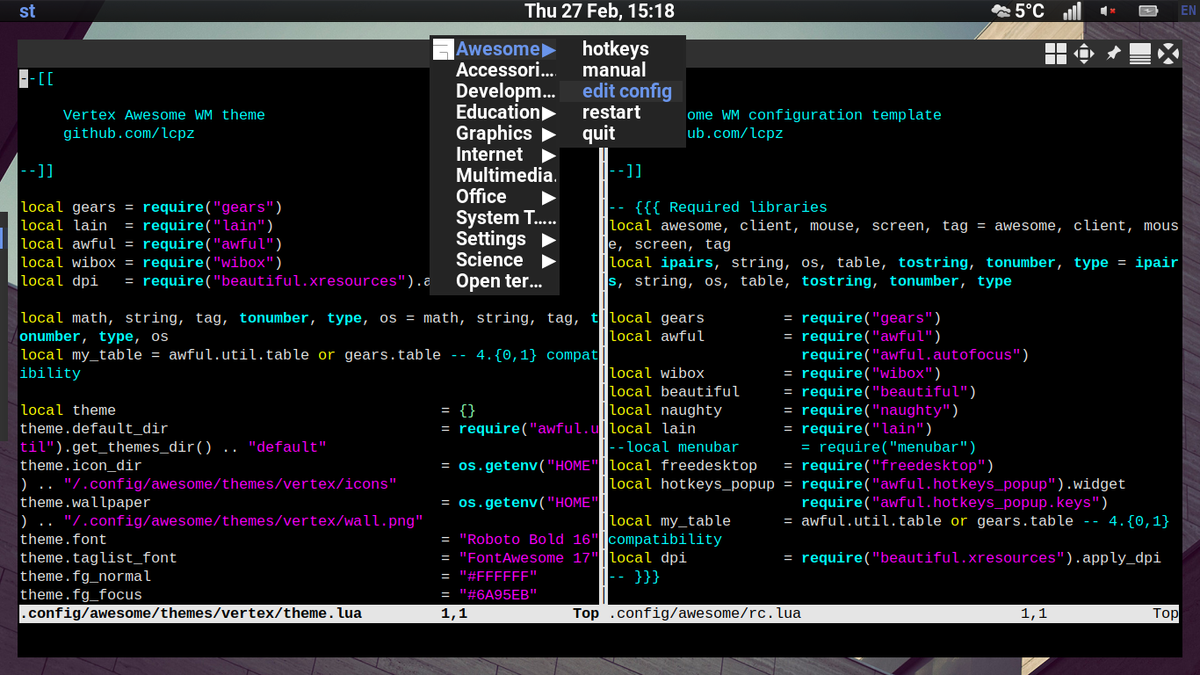
L’environnement de bureau génial utilise le langage Lua, que la plupart des gens devraient pouvoir comprendre simplement en lisant les fichiers. Cette façon de changer le look est un peu plus lourde, du moins pour les non-programmeurs. L’idée, bien sûr, est que les développeurs et les autres utilisateurs de la ligne de commande sont les principaux utilisateurs. En conséquence, les fichiers de configuration sont des scripts.
Dans Awesome, les scripts Lua appellent d’autres scripts ou binaires. Lorsque vous vous y habituerez, c’est en fait plus rapide, mais les utilisateurs réguliers seront confrontés à une courbe d’apprentissage assez raide à surmonter au départ.
Pour configurer Regolith, vous copiez le fichier de configuration i3 par défaut de /etc/regolith/i3/config dans votre répertoire personnel ~/.configuration /régolithe/i3/configuration. Le fichier est un fichier texte direct dans lequel vous définissez des paramètres pour i3.
Gagnant: KDE dispose d’une application dédiée pour configurer l’apparence de votre système d’exploitation, ainsi que de nombreux thèmes.
| KDE | 9/10 | |
| Cannelle | 8/10 | |
| Gnome | 8/10 | |
| Régolithe | 6/10 | |
| Génial | 4/10 |
Bottom Line
Dans cette confrontation, nous vous avons montré un moyen de choisir le meilleur environnement de bureau Linux, alors maintenant c’est à vous de les essayer et de décider par vous-même! Lorsque vous utilisez votre ordinateur, vous avez de nombreuses tâches ou actions différentes. Vous pouvez travailler, auquel cas vous avez un flux de travail. La façon dont vous utilisez l’ordinateur affecte l’environnement de bureau que vous souhaitez utiliser, ce qui en fait un choix très personnel.
Vous allez probablement trouver préférable de travailler sur GNOME, KDE ou Cinnamon, car ce sont les environnements de bureau par défaut des distributions les plus populaires. Ils incluent également toutes les fonctionnalités et extensions intéressantes, tout en étant faciles à démarrer. Vous pouvez voir vos applications et avoir des symboles qui vous indiquent ce que vous pouvez faire. Le plus poli d’entre eux est KDE. C’est aussi le plus décoratif et le plus polyvalent du bouquet. Cela a cependant un coût.
Cinnamon a le meilleur équilibre entre extensions et facilité d’utilisation, tout en étant rapide et réactif. En même temps, ce n’est pas si lourd en ressources. Vous pouvez également ajouter une large gamme d’extensions sous la forme de widgets qui vous envoient des informations continues et mises à jour.
Regolith nécessite un peu plus d’entraînement, mais il se met en place pour vous afin que vous puissiez continuer comme vous l’avez fait avec GNOME. L’ajout d’extensions et d’autres gadgets est cependant un peu plus délicat. Si vous décidez de choisir un gestionnaire de fenêtres de carrelage, ce sera probablement pour la simplicité du bureau, ainsi que pour la faible utilisation des ressources qu’il offre.
Avec Awesome, vous devez vous installer et vous entraîner à l’utiliser! C’est facilement le plus difficile dans le groupe pour commencer. Lorsque vous êtes opérationnel, Awesome offre le plus d’avantages du point de vue des ressources. Malgré le système basé sur le texte de la mise en place du WM génial, il n’est pas si difficile d’y entrer. Avec de nombreux exemples disponibles et de nombreux tutoriels, même un petit effort conduira à un bureau solide et rapide à votre goût.
Vainqueur du classement général : Cinnamon. Dans cette confrontation, vous pouvez voir que décider du meilleur environnement de bureau n’est pas entièrement objectif. Cependant, dans l’ensemble, le meilleur choix ici est Cinnamon en raison de sa forte combinaison d’expérience utilisateur, de performances et de personnalisation.
| Round | Awesome | Cinnamon | GNOME | KDE | Regolith |
|---|---|---|---|---|---|
| Installation | 7 | 9 | 7 | 7 | 8 |
| Applications | 6 | 8 | 8 | 8 | 7 |
| User Experience | 7 | 9 | 9 | 9 | 8 |
| Documentation | 7 | 7 | 9 | 8 | 6 |
| Performance | 9 | 7 | 5 | 5 | 8 |
| Extensions | 4 | 8 | 8 | 9 | 6 |
| Configurability | 4 | 8 | 8 | 9 | 6 |
| Overall Score | 6.3 | 8 | 7.7 | 7.9 | 7 |
This article originally appeared in Linux Format Issue 262.
Recent news
Leave a Reply